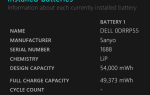Кому не нравятся кинофильмы остановки Шутки в сторону. С тех пор, как я себя помню, я хотел сделать один из тех действительно крутых фильмов-стопов с маленькими ребятами, сделанными из теста для игры. К счастью, в наши дни это не так сложно благодаря таким инструментам, как JellyCam.
Кому не нравятся кинофильмы остановки Шутки в сторону. С тех пор, как я себя помню, я хотел сделать один из тех действительно крутых фильмов-стопов с маленькими ребятами, сделанными из теста для игры. К счастью, в наши дни это не так сложно благодаря таким инструментам, как JellyCam.
JellyCam — это небольшое, простое и бесплатное приложение, которое работает на Adobe Air и помогает вам создавать видеоролики, которые вы всегда хотели сделать. Вы можете использовать веб-камеру, чтобы делать снимки на месте и превращать их в видео, или использовать изображения, которые у вас уже есть на жестком диске. Меня обычно пугает то, что требует от меня даже немного хитрости, но JellyCam удивительно прост и удобен в использовании.
Начиная
Перед установкой JellyCam вам необходимо установить Adobe Air. Но не волнуйтесь, установщик JellyCam предложит установить его для вас, чтобы он не вызывал раздражения с вашей стороны.
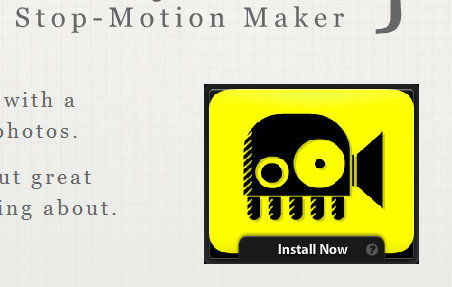
Установка довольно быстрая (даже если у вас нет Adobe Air с самого начала), и все это действительно хорошо и Adobe Airish (я обычно не большой поклонник Adobe, но иногда Adobe Air такой ловкий).
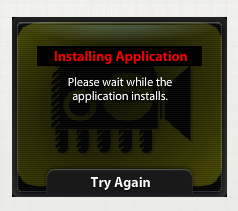
После завершения установки вы можете запустить программу и сразу же начать делать фильмы.
Создание фильма
Как я упоминал ранее, JellyCam прост. Это также означает, что здесь нет причудливых эффектов, опций и фейерверков. Он снимает фотографии и превращает их в фильм. Это оно.
Когда вы запустите его, вы увидите рамку «Веб-камера» на левой стороне, и вы можете начать делать снимки. Здесь есть несколько вариантов: вы можете нажимать «Сделать снимок» (или нажимать пробел) каждый раз, когда хотите сделать снимок, или вы можете настроить его на автоматическую съемку каждые заданное количество секунд. После того, как вы установите количество секунд, приготовьтесь и нажмите «Старт».
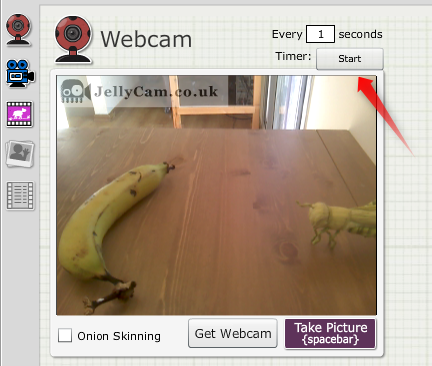
Если вы решите установить таймер, после нажатия кнопки «Пуск» вы получите обратный отсчет над изображением, чтобы увидеть, сколько времени осталось до следующего снимка. Это действительно простой способ сделать фильм, если вы хотите стоять далеко от компьютера или если (как и я) у вас есть встроенная веб-камера в вашем ноутбуке, и вы едва можете видеть экран, когда он указывает на стол.
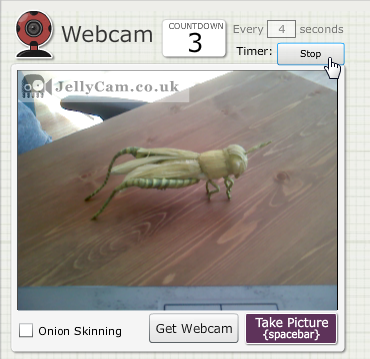
Возможно, вы заметили опцию «Очистка лука» внизу слева. Это также очень удобно — когда вы выбираете эту опцию, последний сделанный снимок останется на экране, чтобы вы могли соответствующим образом расположить следующий снимок. Как вы можете видеть на скриншоте ниже, изображение с веб-камеры в реальном времени немного прозрачно, и вы можете видеть его до последнего изображения в наборе.
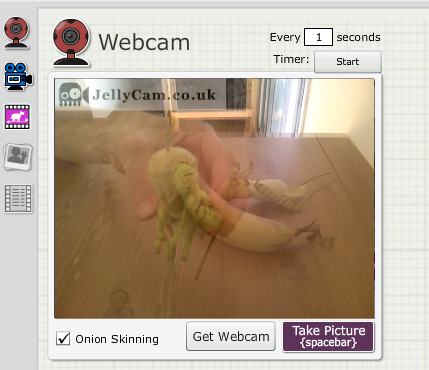
Если у вас уже есть изображения, которые вы хотите использовать для своего фильма, вы можете переключиться в режим «Импорт изображений», щелкнув значок поляроида слева. Затем вы можете перетаскивать изображения в рамку или искать изображения. Вы можете перетащить несколько картинок одновременно.
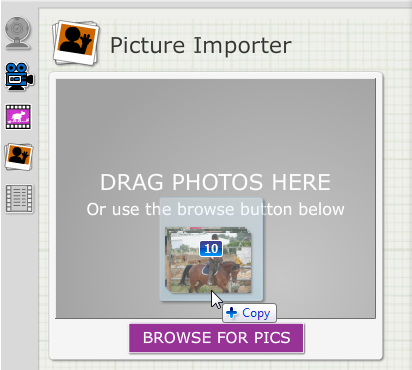
Редактирование, Просмотр Экспорт
Вы можете смотреть фильм, пока вы делаете его в кадре с правой стороны экрана. Он обновляется в соответствии с добавленными изображениями, и вы можете воспроизводить его после каждого добавления. Вы также можете контролировать скорость (то есть количество изображений в секунду), чтобы вы могли получить действительно быстрый переход, который действительно напоминает фильм, или более медленный переход для большего ощущения слайд-шоу.
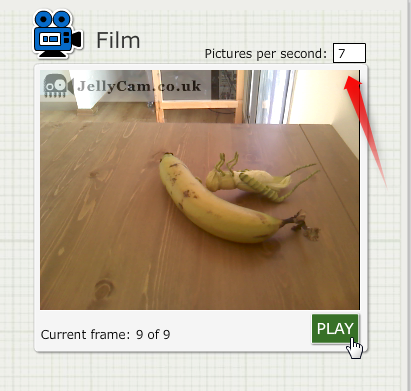
В нижней части вы можете редактировать порядок картинок или дублировать картинки. Внесенные вами изменения будут немедленно обновлены в приведенном выше кадре фильма.
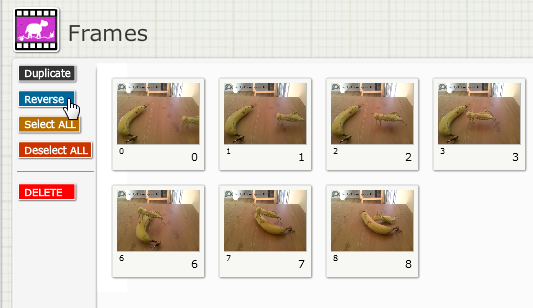
Когда вы закончите, вы можете сохранить свой проект в виде файла .jcam, который вы можете просмотреть из JellyCam, или экспортировать его в файл .flv. Я бы хотел, чтобы были доступны другие форматы, например, анимированный .gif, но вы всегда можете конвертировать его, если действительно хотите.
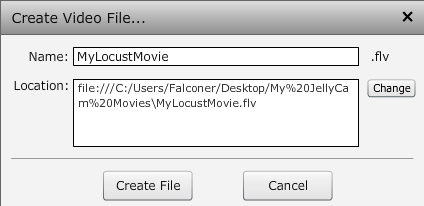
Если вы выберете опцию «Смотреть» в правом верхнем углу, вы сможете смотреть все сохраненные фильмы одним щелчком мыши. Если вы счастливы, вы также можете создавать свои фильмы на этом экране.
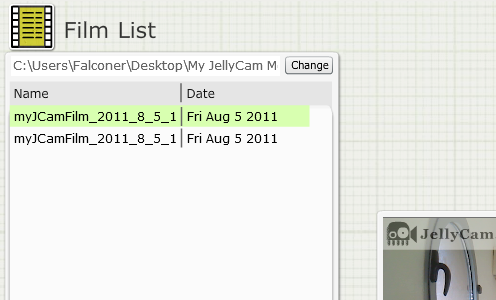
А вот пример того, что вы можете создать — мой шедевр:
Заключение
Если у вас когда-либо была мечта снять фильм с остановкой, поторопитесь и попробуйте JellyCam. Это может быть не самый модный и сложный инструмент, но когда вы можете создать что-то так быстро и легко, есть вероятность, что вы действительно сделаете это. Тогда у тебя будет такой шедевр, как мой, чтобы показать мир.
Мы хотели бы видеть некоторые примеры того, что вы сделали, или услышать о похожих инструментах в комментариях!

![Как создать стоп-фильм за 5 минут с JellyCam [Windows]](https://helpexe.ru/wp-content/cache/thumb/5a/6d53978e8f45c5a_320x200.png)